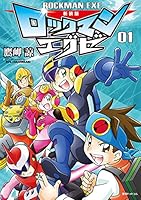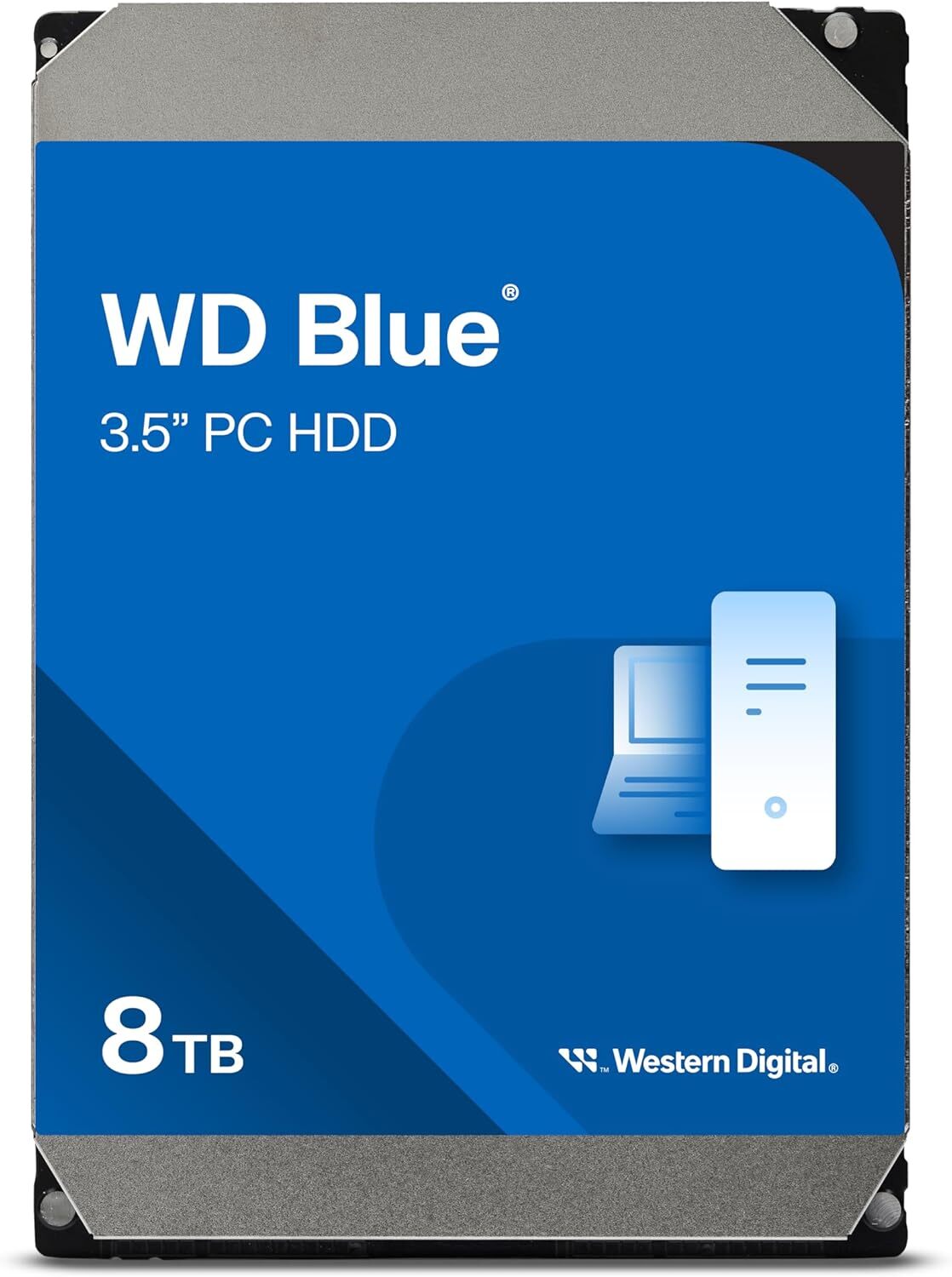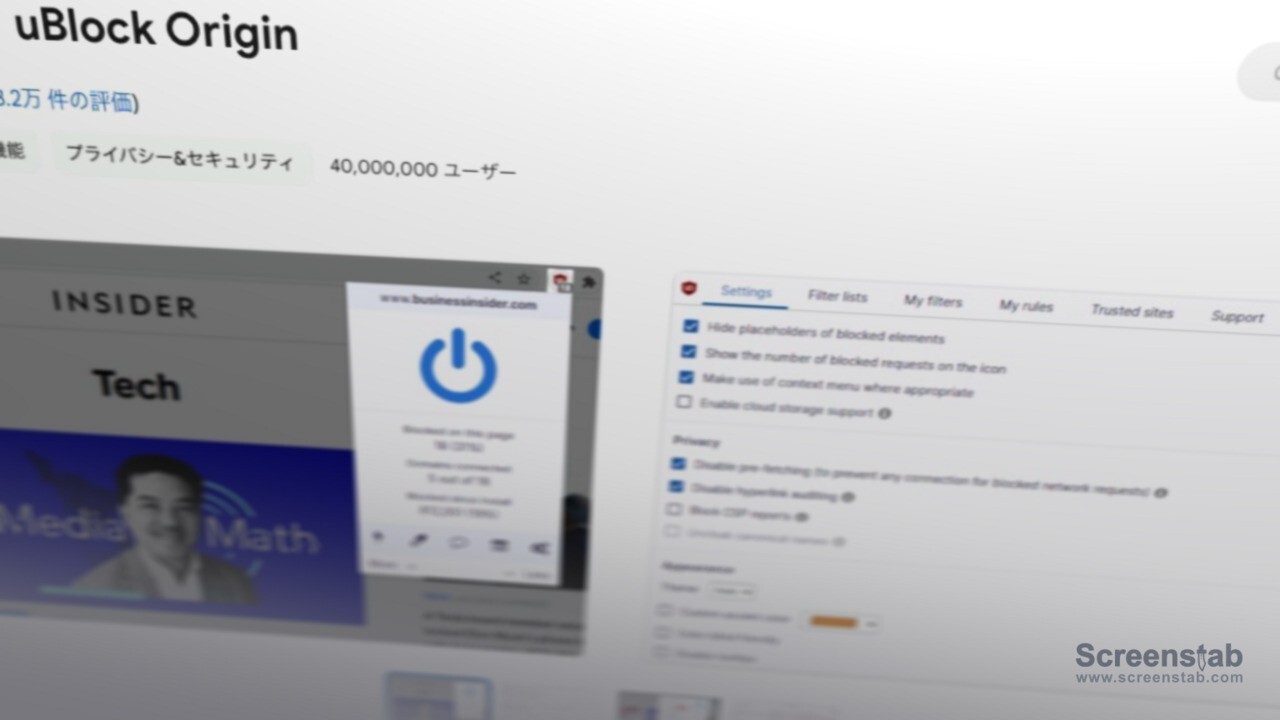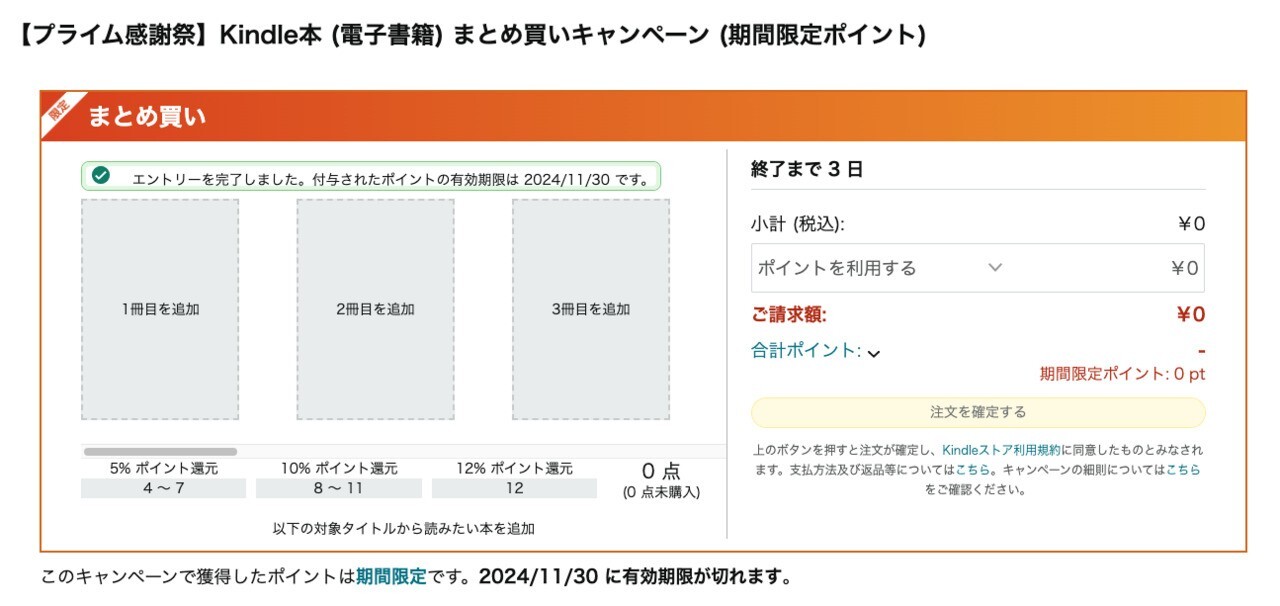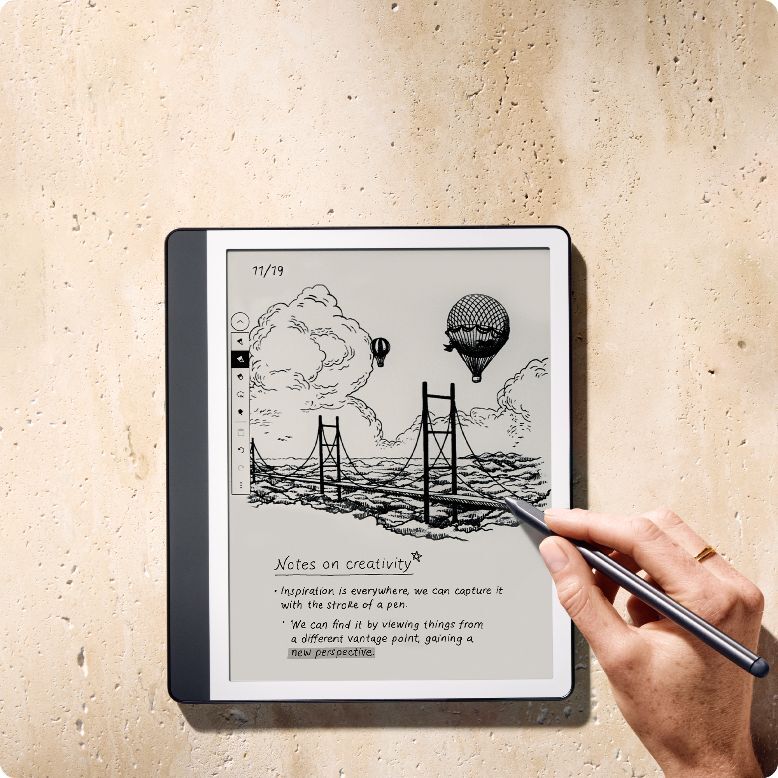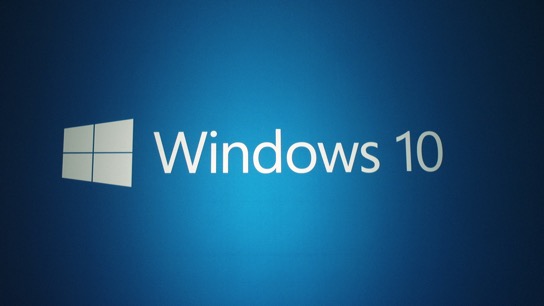
ついに正式版がリリースされた「Windows 10」。Windows 7やWindows 8環境から無償アップグレードすることができますが、クリーンインストールする場合、一度環境をWindows 10にアップグレードする必要があり面倒です。
しかもこの時、ただ単にWindows 10にアップグレードしただけではだめで、アップグレード時にきちんとライセンス認証(アクティベーション)されている事を確認する必要があります。
今回は、Windows 10がライセンス認証されているかどうかを確認する3つの方法を紹介します(gHacks、BetaNews)。
設定画面を利用する
スタートメニューから「設定」を選択します。
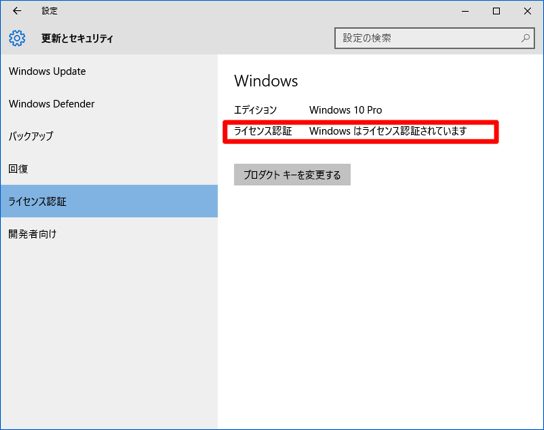
「更新とセキュリティ > ライセンス認証」と進みます。ライセンス認証で「Windowsはライセンス認証されています」と表示されたら認証済みです。
コントロールパネルを利用する
左下のウィンドウアイコンの上で右クリックし「コントロールパネル」を選択します。
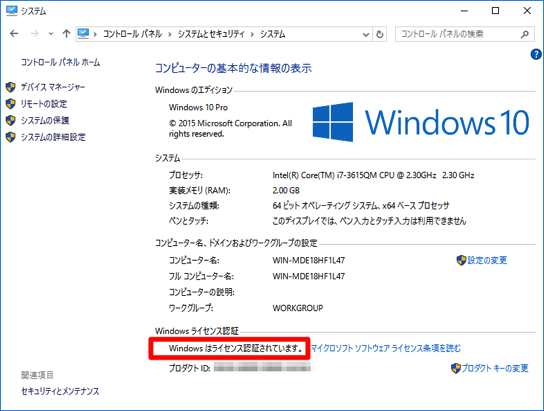
「システムとセキュリティ > システム」と進みます。Windowsライセンス認証で「Windowsはライセンス認証されています」と表示されたら認証済みです。
コマンドラインを使用するする
左下のウィンドウアイコンの上で右クリックし「コマンドプロンプト」を選択肢ます。
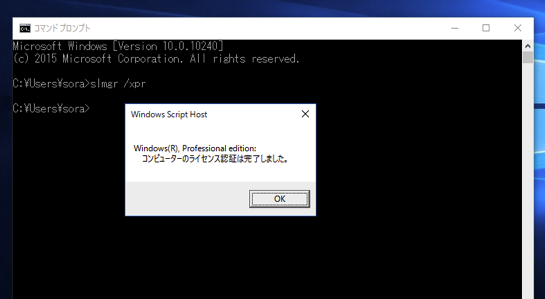
コマンドプロンプトの上で「slmgr /xpr」を実行し「コンピューターのライセンス認証は完了しました」と表示されていれば認証済みです。
まとめ
Windows 10のライセンス認証状態を確認する方法を説明しました。
「設定」で確認する方法が一番Windows 10らしくお手軽で分かりやすい方法ですが、従来同様コントロールパネルからも確認することができます。slmgrは以前から使えたWindowsのライセンス認証のためのツールで、オプションの意味はこちらで解説されています。
クリーンインストールする際、覚えておけば役に立つテクニックだと思います。